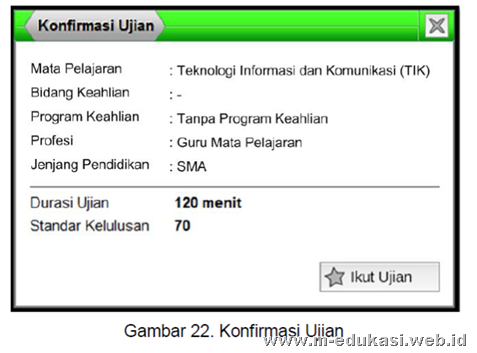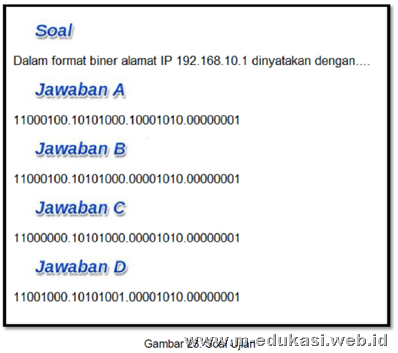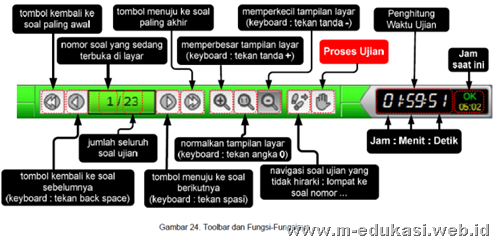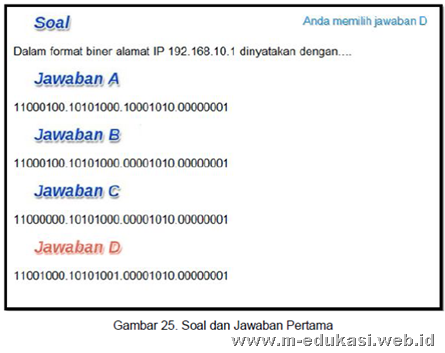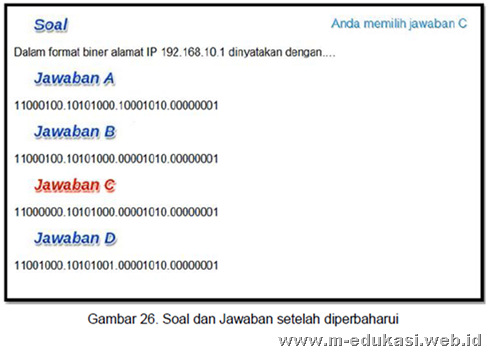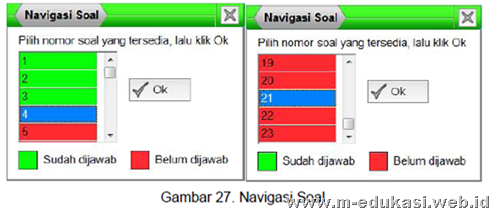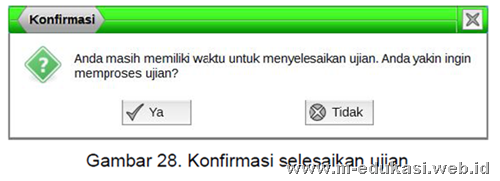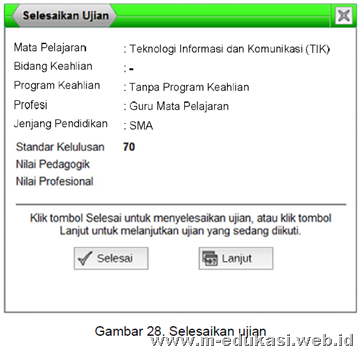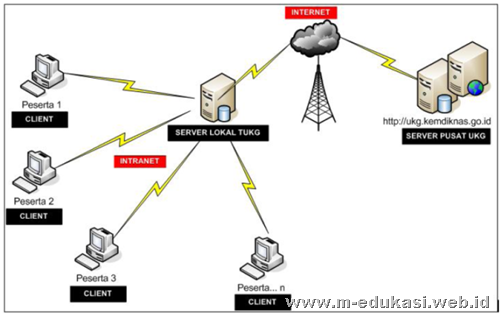Untuk memulai UKG Online anda harus tahu Nomr Peserta dan NUPTK anda. 
Data yang dinputkan pada Nomor Peserta dan NUPTK, dua-duanya harus benar, jika salah satunya salah maka peserta ujian tidak diijinkan Login pada sistem ujian. Jika terjadi kesalahan input Nomor Peserta dan NUPTK maka menampilkan informasi seperti pada gambar

Namun jika kesalahan itu terjadi hanya input NUPTK maka pesan yang akan ditampilkan adalah sebagai gambar berikut ini
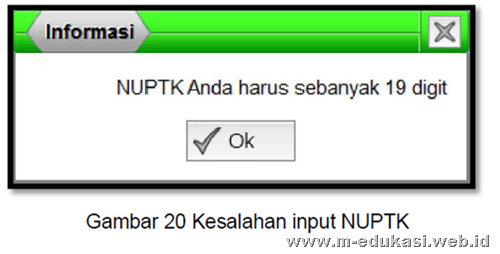
Setelah berhasi Login maka peserta secara masuk pada menu Pilih Mata Ujian.
Pada sistem UKG online, setiap peserta hanya disiapkan satu mata ujian sesuai dengan mata pelajaran yang tertera sertifikat pendidiknya. Jika terjadi perbedaan mata pelajaran yang diampu dengan mata ujian, itu berarti terjadi kesalahan inisialiasi dari awal. Setiap peserta melekat pada dirinya satu mata pelajaran yang diampunya sesuai dengan sertifikat pendidiknya. Perhatikan gambar 21 Pilihan Mata Ujian menyediakan informasi nama Mata Ujian, Durasi waktu yang disediakan untuk mengerjakan ujian tersebut, dan standar kelulusan. Untukmelanjutkan pada sesi ujian dengan menekan tombol 
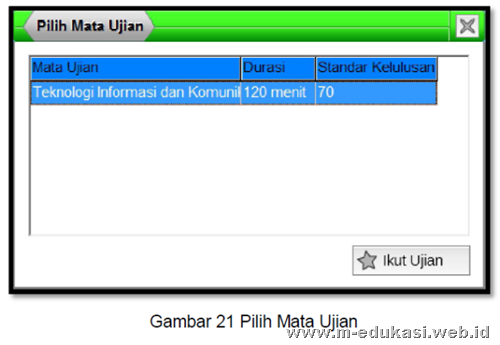
Setelah menekan tombol  maka selanjutnya menampilkan informasi konfirmasi ujian tentang nama mata pelajaran, bidang keahlian, program keahlian, profesi, jenjang pendidikan seperti pada gambar 22.
maka selanjutnya menampilkan informasi konfirmasi ujian tentang nama mata pelajaran, bidang keahlian, program keahlian, profesi, jenjang pendidikan seperti pada gambar 22.
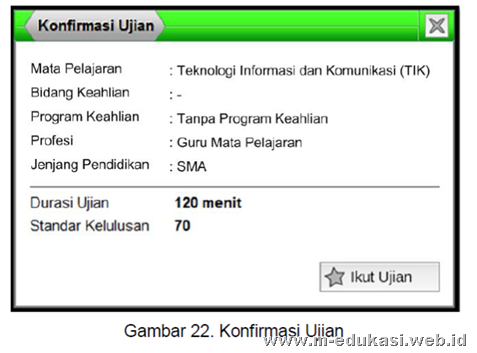
Setelah yakin data itu benar maka Anda dapat melanjutkan dengan menekan  , maka soal ujian sesuai denga mata ujian seperti pada gambar 23.
, maka soal ujian sesuai denga mata ujian seperti pada gambar 23.
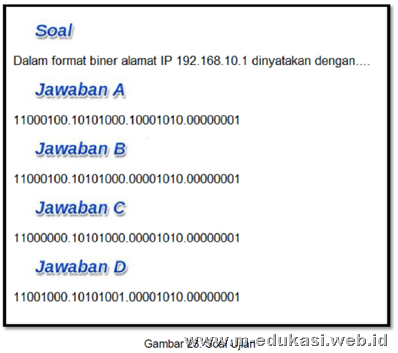
Setiap halaman ujian berisi hanya satu unit soal yang terdiri uraian soal pada bagian paling atas, dibawhnya ada empat uraian jawaban (A, B, C dan D). Pilihan jawaban tersebut dapat dipilih dengan 2 cara yaitu :
1) Menggunakan Mouse : Arahkan mouse dan klik kiri mouse 1x pada pilihan jawaban yang menurut Anda paling Benar. Pilihan jawaban yang terpilih akan memberikan reaksi perubahan warna dari biru menjadi merah. Jika menurut Anda pilihan jawaban Anda sebelumnya kurang tepat, maka Anda dapat memilih jawaban lainya arahkan mouse dan klik kiri mouse 1x lagi pada pilihan jawaban yang menurut Anda paling Benar. Perubahan pilihan jawaban berapa kalipun itu diperbolehkan dan sama sekali tidak mengurangi nilai.
2) Menggunakan Keyboard : Tekan huruf A atau B atau C atau D untuk memilih jawaban yang menurut Anda paling benar. Pilihan jawaban yang terpilih akan memberikan reaksi perubahan warna dari biru menjadi merah. Jika menurut Anda pilihan jawaban Anda sebelumnya kurang tepat, maka Anda dapat memilih jawaban dengan menekan huruf A atau B atau C atau D yang menurut Anda paling benar. Perubahan pilihan jawaban berapa kalipun itu diperbolehkan dan sama sekali tidak mengurangi nilai. Berikut ini adalah toolbar yang disiapkan pada software Pelaksana UKG Online untuk memudahkan peserta mengikuti ujian. Software Pelaksana dirancang khusus untuk mengakomodir seluruh peserta uji termasuk yang belum pernah pakai komputer sekalipun. Kesalahan yang mungkin terjadi akibat salah tekan mouse atau salah tekan keyboard 99% tidak akan terjadi, karena fungsi keyboard dan mouse telah diminimalisir. Pada saat ujian berlangsung tombol keyboard yang berfungsi hanya 5 tombol yaitu : tanda +, –, angka 0, spasi dan backspace. Perhatikan gambar 24.
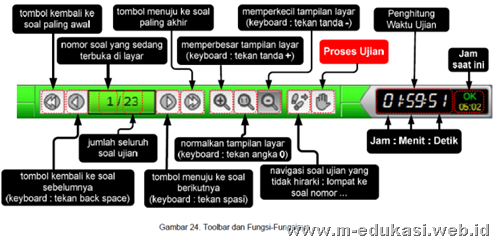
Berikut ini adalah contoh soal dimana peserta telah memberikan jawaban, maka secara otomatis pada sudut kanan halaman ujian muncul informasi jawaban yang Anda pilih. Perhatikan gambar 25.
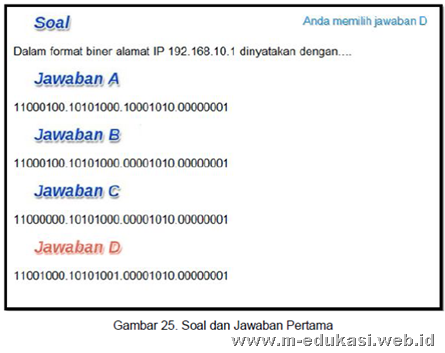
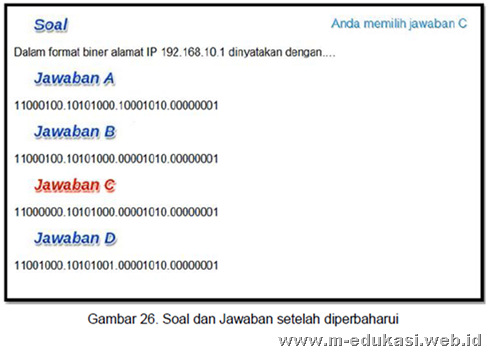
Catatan Penting : Pada saat ujian berlangsung, sistem ujian akan merekam jawaban secara otomatis setiap 4-5 menit
Untuk memudahkan peserta ujian berpindah atau ke lompat ke soal yang diinginkan tanpa harus pindah satu persatu, maka software ini jug menyediakan Navigasi Soal  yang tidak hirarki. Perhatikan gambar 27
yang tidak hirarki. Perhatikan gambar 27
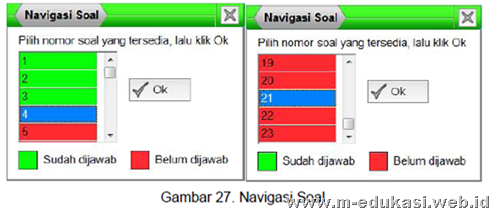
Nomor soal yang berwarna hijau berarti soal tersebut sudah terjawab, nomor soal yang sudah berwarna merah berarti soal tersebut belum terjawab, sedang nomor soal yang berwarna biru adalah nomor soal yang dipilih untuk dibuka secara langsung dengan cara mengklik tombol 
TOMBOL PROSES UJIAN
Dari sekian banyak tombol yang ada pada sistem ujian online, ini adalah tombol yang paling penting, karena akan memproses hasil ujian peserta

Maka dari itu peserta yang muncul. 
Setelah peserta menekan tombol proses ujian  maka muncul beberapa kali konfirmasi yang harus dibaca dan dipahami
maka muncul beberapa kali konfirmasi yang harus dibaca dan dipahami
Konfirmasi Pertama :
Informasi bahwa waktu untuk mengerjakan soal ujian masih ada/tersedia, jika Anda ingin menyelesaikan atau memproses ujian takan tombol  maka muncul informasi seperti pada gambar 28 selesaikan ujian, namun ingin kembali memeriksa soal ujian silahkan klik
maka muncul informasi seperti pada gambar 28 selesaikan ujian, namun ingin kembali memeriksa soal ujian silahkan klik 
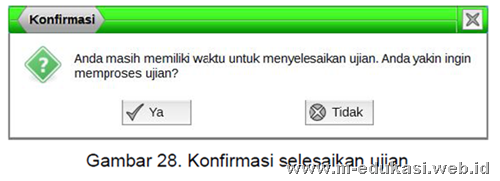
Konfirmasi Kedua :
Untuk meyakinkan bahwa apakah Anda ingin menyelesaikan ujian, maka ada konfirmasi yang kedua .  Informasi yang disampaikan pada konfirmasi adalah nama mata pelajaran, bidang keahlian, program keahlian, profesi, jenjang pendidikan, standar kelulusan, nilai pedagogik dan nilai profesional. Tekan tombol
Informasi yang disampaikan pada konfirmasi adalah nama mata pelajaran, bidang keahlian, program keahlian, profesi, jenjang pendidikan, standar kelulusan, nilai pedagogik dan nilai profesional. Tekan tombol  sehingga akan muncul informasi ujian seperti pada gambar... hasil ujian.
sehingga akan muncul informasi ujian seperti pada gambar... hasil ujian.
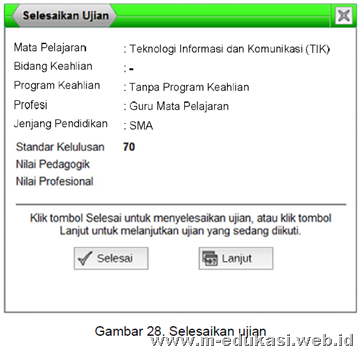

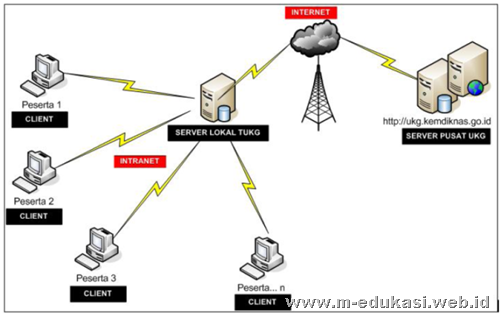
SUMBER :
MATERI TOT UJI KOMPETENSI GURU (UKG) ONLINE
UKG Online 2012 BPSDMPK-PMP Kemdikbud RI
M. Rafie Pawellangi, S.Pd.,S.ST.,M.Pd (P4TK BOE Malang)
Khaidir Mustafa, S.ST (Politeknik Negeri Ujung Pandang)
Dwi Bagus Fitrianto, S.Kom (STTAR Malang)
Hendri Murti Susanto, S.Kom., MT (P4TK BOE Malang)
Download Petunjuk UKG lainnya di http://www.formulasi.or.id/2012/07/ukg-online-dan-guru-belajar-it.html
Untuk Petunjuk dalam bentuk video silahkan lihat di http://www.m-edukasi.web.id/2012/07/video-petunjuk-ukg-on-line.html

















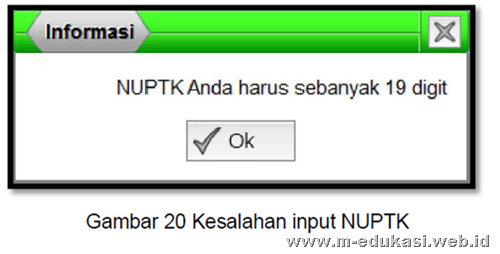
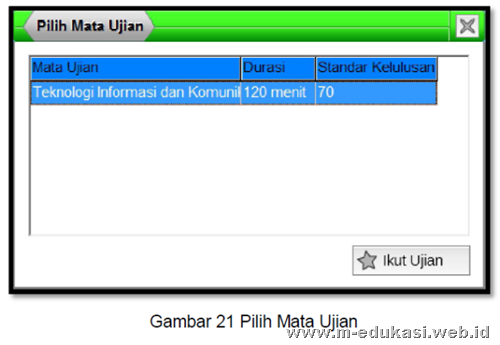
 maka selanjutnya menampilkan informasi konfirmasi ujian tentang nama mata pelajaran, bidang keahlian, program keahlian, profesi, jenjang pendidikan seperti pada gambar 22.
maka selanjutnya menampilkan informasi konfirmasi ujian tentang nama mata pelajaran, bidang keahlian, program keahlian, profesi, jenjang pendidikan seperti pada gambar 22.